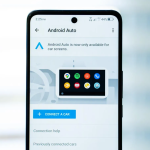Οι συσκευές Samsung Galaxy με Android 10+ έχουν πρόσβαση σε μια πολύ ενδιαφέρουσα λειτουργία που ονομάζεται “Έλεγχος συσκευής”, η οποία σας επιτρέπει να ελέγχετε τα έξυπνα οικιακά προϊόντα απευθείας από μια συντόμευση στην οθόνη σας. Δείτε πώς μπορείτε να ρυθμίσετε τη λειτουργία και να προσθέσετε συσκευές.
Είτε χρησιμοποιείτε Samsung SmartThings είτε συσκευές που υποστηρίζονται από το Google Home στο σπίτι σας, ο πίνακας ελέγχου της συσκευής είναι εύκολος στη χρήση και θα λειτουργήσει για εσάς. Φυσικά, η εισαγωγή του Matter στον κόσμο του έξυπνου σπιτιού θολώνει κάπως αυτή τη γραμμή, επομένως η χρήση του Google Home ή του SmartThings το ένα πάνω από το άλλο είναι πλέον απλώς θέμα προτίμησης. Σε κάθε περίπτωση, ο πίνακας ελέγχου της συσκευής στις συσκευές Galaxy είναι μια επέκταση αυτού, δίνοντάς σας γρήγορη πρόσβαση στα οικιακά χειριστήρια όποτε τα χρειάζεστε.
Σχετικό: Τι είναι το Matter και γιατί το υποστηρίζουν τόσες πολλές εταιρείες έξυπνων σπιτιών;
Ο έλεγχος συσκευής είναι ενεργοποιημένος στο τηλέφωνό σας Galaxy από προεπιλογή, που βρίσκεται στο επάνω μέρος της οθόνης σας όταν τραβάτε προς τα κάτω το σκίαστρο ειδοποιήσεων. Πατώντας το θα μεταφερθείτε σε μια σελίδα χωρίς τίποτα, αν δεν την έχετε ρυθμίσει ποτέ πριν. Ευτυχώς, αυτό διαρκεί μόνο ένα ή δύο λεπτά.
Πώς να προσθέσετε συσκευές στον «έλεγχο συσκευών» σε τηλέφωνα Galaxy
Στον πίνακα ελέγχου της συσκευής, έχετε την επιλογή να επιλέξετε μεταξύ έξυπνων οικιακών υπηρεσιών όπως το Google Home και το SmartThings, καθώς και να επιλέξετε τις συσκευές που θέλετε να προσθέσετε. Είναι σημαντικό να σημειωθεί ότι προτού προσθέσετε συσκευές στον πίνακα, αυτά τα προϊόντα πρέπει να έχουν ήδη εγκατασταθεί στο οικοσύστημα έξυπνου σπιτιού της επιλογής σας. Μόλις είναι ελεγχόμενα μέσω της εφαρμογής Home ή SmartThings, θα είναι κατάλληλα για τη σελίδα ελέγχου συσκευής.
1. Στο τηλέφωνο Galaxy, σύρετε προς τα κάτω από την αρχική οθόνη.
2. Πατήστε Έλεγχος συσκευής.
3. Πατήστε το μενού με τις τρεις κουκκίδες επάνω δεξιά.
4. Πατήστε Διαχείριση εφαρμογών.
5. Επιλέξτε το οικοσύστημα του έξυπνου σπιτιού σας ενεργοποιώντας το και μετά αγγίζοντας το.
6. Επιλέξτε συσκευές για προσθήκη στον πίνακα ελέγχου της συσκευής σας.
Αφού προστεθεί, μπορείτε να αναδιατάξετε ό,τι εμφανίζεται στη σελίδα για να έχετε μια σαφή εικόνα. Αν πατήσετε τον μικρό κύκλο σε κάθε πλαίσιο, θα γίνει εναλλαγή σε αυτό το στοιχείο, ενώ πατώντας το ίδιο το πλαίσιο θα μεταφερθείτε στην εφαρμογή Google Home. Η τελευταία επιλογή φαίνεται αντιφατική, αλλά λειτουργεί.